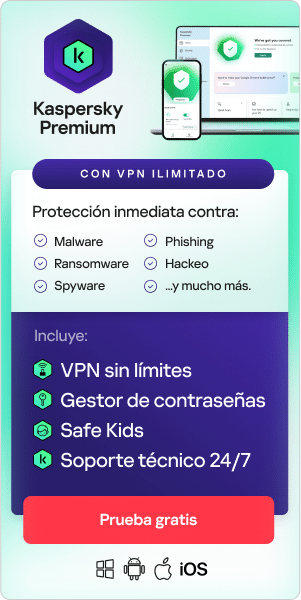¿Cambiaste hace poco tiempo la página de inicio de tu navegador? ¿Se te redirige a sitios web dudosos cuando navegas por Internet? ¿Observas más ventanas emergentes de lo habitual? Si esto sucede, es posible que tu computadora esté infectada con adware. Descubre cómo eliminar adware de tu computadora y cómo evitarlo.
¿Qué es el adware?
El adware es un tipo de software posiblemente no deseado que muestra publicidad y recopila información sobre el comportamiento del usuario. Al mostrar anuncios en línea, el adware genera ganancias para sus creadores. Sin embargo, a diferencia de la publicidad legítima en línea, los usuarios descargan adware sin saberlo. Además de mostrar anuncios, algunos adware recopilan datos del usuario y los venden a terceros para crear anuncios más personalizados.
¿Cómo llega el adware a tu computadora?
Los métodos más comunes para que el adware infecte las computadoras son a través de software en paquetes, barras de herramientas o extensiones de navegador, o descargas a mediante banners emergentes.
Por ejemplo, el adware puede enmascararse como algo útil, como un reproductor de video o un complemento, pero al descargarlo, en realidad obtienes un instalador de adware. Por otra parte, el adware también puede acechar dentro de una descarga legítima de un sitio web dudoso. Podría ocultarse dentro de los archivos descargados de torrents o sitios de hackers. Incluso se puede encontrar en la Play Store de Google.
La característica que tienen en común estos métodos de entrega es el engaño o la confusión del usuario. Los creadores de adware engañan a los usuarios mediante diversas técnicas, como completar con anterioridad casillas de verificación, atenuar o minimizar las opciones para omitirlas, o promocionar en gran medida una opción "preferida".
Los adware están dirigidos a personas y empresas, aunque las personas suelen ser las víctimas usuales. A menudo, puedes detectar el adware por sus promesas de nuevos juegos, ofertas increíbles o afirmaciones demasiado buenas para ser ciertas.
Indicios de adware
Aparecen más anuncios de lo habitual
Hay mucha publicidad en Internet, pero si ves más anuncios de lo habitual, en especial anuncios difíciles de cerrar o que intentan dirigirte a otro sitio, podría tratarse de un adware.
Tu computadora se bloquea o funciona más lento
El adware puede bloquear programas o congelar el dispositivo. Aunque esto no suceda, es posible que tu dispositivo funcione más lento, ya que el adware ocupa espacio en la memoria y reduce el rendimiento. Esto también puede provocar que la batería se agote más rápido de lo habitual. Es posible que también detectes que los sitios web que sueles visitar no se cargan de forma correcta.
Tu página de inicio cambió
El adware puede cambiar tu página de inicio a otra página diseñada para instalar más adware o incluso a veces malware. También es posible que aparezcan extensiones de navegador inesperadas, aplicaciones de software, complementos o barras de herramientas.
Riesgos del adware
Mientras que el adware puede hacer que tu experiencia de navegación en Internet sea más frustrante, a través de numerosas ventanas emergentes y redireccionamientos inesperados, algunas de sus formas también pueden ser peligrosas. Esto se debe a que puede recopilar información sobre ti, como tus datos personales o financieros, que los creadores de adware venden. Por este motivo, es importante eliminar el adware de tu equipo si crees que puede estar infectado.
Cómo eliminar el adware
Si tienes adware en tu equipo, puedes eliminarlo de forma manual siguiendo estos pasos:
Haz copias de seguridad de tus archivos
Este siempre es un buen primer paso cuando te enfrentas a una posible infección. Puedes hacer copias de tus archivos con un disco duro externo o puedes guardar tus datos más importantes en la nube.
Descarga o actualiza las herramientas necesarias
Usa un programa de análisis de confianza diseñado para eliminar adware y PUP (programas potencialmente no deseados). Selecciona bien la herramienta que uses: a veces, las herramientas gratuitas que se anuncian como capaces de eliminar adware pueden contener adware e incluso malware. Usa un programa de análisis de una marca conocida y de confianza. Por ejemplo, el software antivirus de Kaspersky te ayudará a deshacerte del adware.
Desinstala programas que no sean necesarios
Antes de analizar el equipo con un producto de seguridad, comprueba si el programa de adware tiene un desinstalador. Para hacerlo en Windows, sigue los siguientes pasos:
- Dirígete a la lista Agregar o quitar programas en el Panel de control.
- Si el programa no deseado está allí, márcalo y selecciona el botón Eliminar.
- Después de eliminar el adware, reinicia el equipo, incluso si no se te pide que lo hagas.
Para hacerlo en una Mac, sigue los siguientes pasos:
- Inicia el Monitor de actividad para comprobar si hay aplicaciones que no reconoces.
- Si detectas una aplicación desconocida y parece estar consumiendo una cantidad desproporcionada de CPU o RAM, haz clic en ella y, a continuación, en la X que aparece en la parte superior de la ventana Monitor de actividad. A continuación, haz clic en Forzar salida.
- Después de quitar la aplicación sospechosa, abre Finder. Dirígete a Aplicaciones y desplázate hacia abajo para buscar la aplicación sospechosa.
- Haz clic con el botón derecho y selecciona Mover a la papelera.
- Por último, dirígete a la papelera y elimina la aplicación no deseada de forma permanente.
Ejecuta un análisis con un programa de eliminación de adware y PUP
Una vez que el programa haya analizado y detectado el adware, es probable que lo ponga en cuarentena para que puedas revisarlo y decidir si lo eliminas o no. Si tienes dudas, elimínalo de todos modos, ya que así eliminarás el adware y otros archivos que podrían traerlo de vuelta.
Cómo eliminar adware de Chrome en Windows:
- Abre Chrome.
- En la parte superior derecha, haz clic en Más.
- Selecciona Configuración.
- Dirígete a Avanzado.
- En Restablecer y limpiar, haz clic en Limpiar la computadora.
- A continuación, haz clic en Buscar.
- Haz clic en Quitar el software no deseado.
- Reinicia la computadora.
Cómo eliminar adware de Chrome en una Mac:
- Haz clic en Finder.
- Selecciona Aplicaciones.
- Mueve las aplicaciones desconocidas al ícono de la papelera.
- Vacía la papelera.
- Dirígete a Chrome.
- Selecciona Más.
- Haz clic en Configuración.
- En la opción desplegable Avanzado, haz clic en Restablecer configuración.
- Haz clic en Restaurar los valores predeterminados originales de la configuración.
- Selecciona Restablecer configuración.
Cómo eliminar el adware de Firefox:
- Haz clic en el ícono de tres rayas en la esquina superior derecha.
- Haz clic en el ícono de signo de interrogación.
- Selecciona Información sobre solución de problemas.
- Selecciona Restablecer Firefox.
- Vuelve al menú de Firefox.
- Haz clic en Complementos.
- Selecciona Extensiones.
- Selecciona la barra de herramientas que desees eliminar.
- Haz clic en Eliminar.
- Por último, selecciona Reiniciar ahora.
Cómo eliminar el adware de Safari:
- Asegúrate de que tu software esté actualizado.
- Reinicia tu computadora.
- Dirígete a la carpeta Aplicaciones.
- Desinstala las aplicaciones desconocidas.
- Abre Safari.
- Ve a Extensiones.
- Apaga las extensiones desconocidas.
Cómo eliminar el adware de Microsoft Edge:
- Dirígete a Configuración.
- Haz clic en Configuración avanzada.
- Selecciona Bloquear ventanas emergentes.
- Ejecuta Microsoft Defender sin conexión.
[Re-use existing Kaspersky YouTube video embedded in existing live article]
Cómo evitar el adware en las computadoras
Para minimizar el riesgo de que aparezca adware en tu computadora, sigue estos consejos de seguridad:
Mantén actualizado tu sistema operativo
Si usas un sistema operativo actualizado, te beneficiarás de los últimos parches de seguridad. El software desactualizado contiene más vulnerabilidades, lo que te expone a más riesgos en línea.
Ten cuidado al hacer clic
Una de las formas más fáciles de infectar tu dispositivo con adware es hacer clic en un banner o sitio web sospechoso de manera accidental. Por lo tanto, ten cuidado al hacer clic: los delincuentes pueden imitar URL, direcciones de correo electrónico y perfiles de redes sociales de confianza para atraparte por sorpresa.
Mantén la legalidad de tus actividades
Además de los riesgos obvios, hackear redes sociales y programas de software te pone al alcance de los delincuentes que se aprovechan del deseo de obtener "material gratis". Estos servicios pueden facilitar la instalación de adware o realizar descargas infectadas, por lo que es mejor evitarlos.
Lee siempre todas las condiciones y las casillas de verificación de los acuerdos
Es tentador hacer clic en "Siguiente" mientras instalas software, sin leer la información, pero muchos programas patrocinados de terceros son de exclusión voluntaria, lo que significa que tienes que desmarcar una casilla para evitar la instalación de PUP incluidos.
Solo descarga programas de fuentes de confianza y buena reputación
Solo descarga programas de marcas y sitios web de buena reputación. Aunque las tiendas de aplicaciones oficiales como Google Play no están exentas de aplicaciones maliciosas, es más probable que te mantengan a salvo.
Lee las reseñas
Todo, desde las extensiones de navegador hasta los programas informáticos, debería tener reseñas en Internet. Los programas más recientes pueden tener menos reseñas que los que llevan más tiempo en el mercado, pero busca puntos de equilibrio en las reseñas. Busca los comentarios de los usuarios y toma nota de los aspectos negativos.
No pierdas de vista los estados de cuenta bancarios
Los cargos por suscripción inesperados podrían ser un indicio de que eres víctima de un adware para dispositivos móviles.
Usa un antivirus
Si tienes un software de seguridad antivirus como Kaspersky, ya tienes una de las mejores soluciones para protegerte contra el adware. El software de seguridad protege de forma activa contra descargas maliciosas o de PUP, analiza archivos adjuntos y vínculos, y bloquea ventanas emergentes. Tu comportamiento en el mundo digital es tu primera línea de defensa. Sin embargo, los programas de ciberseguridad son esenciales a la hora de protegerte contra las amenazas de adware.
Preguntas frecuentes acerca de los adware y su eliminación
¿Cómo puedes detectar adware en tu computadora?
En Windows, haz clic en el botón Inicio, luego dirígete a Configuración, Aplicaciones, y Aplicaciones y características. Revisa la lista y si detectas algún programa sospechoso, haz clic en Eliminar o Desinstalar. Quizá sea útil comprobar el nombre de estas aplicaciones mediante un motor de búsqueda antes de eliminarlas, para asegurarte de que no eliminas nada crítico para el funcionamiento de tu computadora. En una Mac, inicia el Monitor de actividad para comprobar si hay aplicaciones que no reconoces. Busca aplicaciones que parezcan consumir una cantidad desproporcionada de CPU o RAM.
¿Cómo puedes deshacerte del adware?
Un buen antivirus te permitirá analizar y eliminar adware, spyware, PUP, barras de herramientas no deseadas y secuestradores de navegador. También te protegerá de una serie de amenazas en línea. Si sigues los consejos de ciberhigiene, minimizarás el riesgo de ingresar adware al equipo.
Productos relacionados
Otros artículos